فهرست مطالب:
- مرحله 1: تنظیم Raspberry Pi خود را تنظیم کنید
- مرحله 2: ODBC را روی ویندوز نصب کنید
- مرحله 3: استفاده از Excel

تصویری: اتصال پایگاه داده Raspberry Pi IOT با MS Excel - راه اندازی: 3 مرحله

2024 نویسنده: John Day | [email protected]. آخرین اصلاح شده: 2024-01-30 08:56
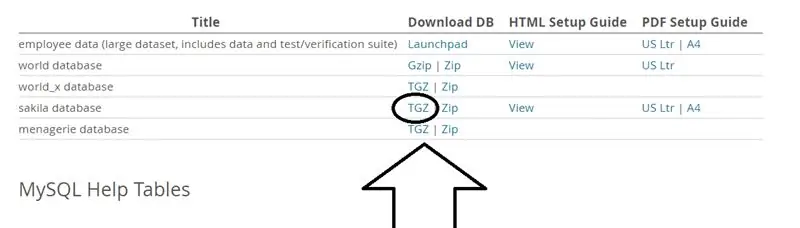
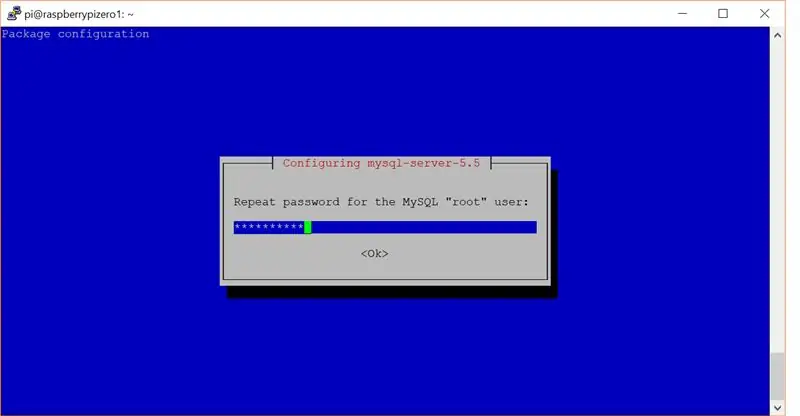
در دنیای ضبط داده های IOT ، داده های زیادی ایجاد می شود که همواره در سیستم پایگاه داده مانند Mysql یا Oracle ذخیره می شود. برای دستیابی و دستکاری این داده ها ، یکی از کارآمدترین روش ها استفاده از محصولات Microsoft Office است. هدف از این دستورالعمل نشان دادن نحوه اتصال پایگاه داده mysql میزبان Raspberry Pi با MS Excel در لپ تاپ Windows است.
BOM
1. Raspberry Pi (RPi) - که wi -fi فعال است ، دارای لینوکس O/S نصب شده و به اینترنت متصل است (من در حالت سرور از صفر RPi استفاده کردم). من فرض می کنم که شما نحوه نصب سیستم عامل روی رزبری پای را می دانید. برای یافتن جدیدترین تصاویر (ها) https://www.raspberrypi.org/downloads/ این پیوند را بررسی کنید. Noobs یا Raspbian هر دو تصاویر لینوکس هستند که کار خواهند کرد.
در اینجا نسخه سیستم عامل RPi است که من استفاده کردم. من این را با اجرای این دستور در Putty به دست آوردم. lsb_release -a هیچ ماژول LSB در دسترس نیست. شناسه توزیع کننده: Raspbian توضیحات: Raspbian GNU/Linux 8.0 (jessie) انتشار: 8.0 نام کد: jessie
2. لپ تاپ ویندوز با MS Excel نصب شده (همچنین در دستگاه های اپل و رومیزی لینوکس کار می کند)
3. بتونه - این یک شبیه ساز پایانه است که به شما اجازه می دهد از محیط دسکتاپ ویندوز خود به محیط لینوکس RPi دسترسی پیدا کنید.
مرحله 1: تنظیم Raspberry Pi خود را تنظیم کنید
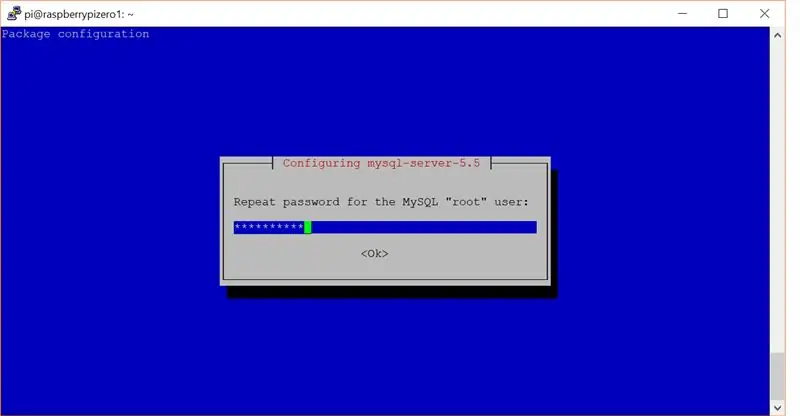
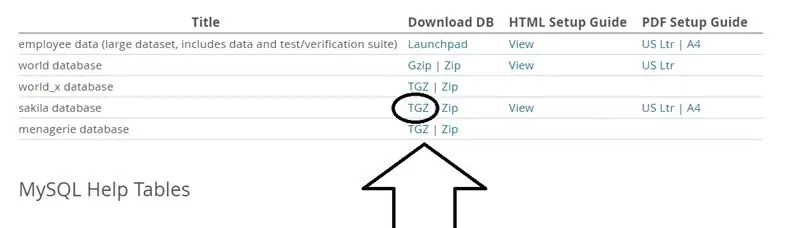
با استفاده از Putty وارد RPi خود شوید و موارد زیر را انجام دهید:
1. Apache را راه اندازی کنید - (ضروری نیست ، اما ممکن است بخواهید بعداً از یک قالب وب استفاده کنید)
دستورات زیر را تایپ کنید -
sudo apt-get updatesudo apt-get apache2 را نصب کنید
sudo a2dismod mpm_event
sudo a2enmod mpm_prefork
sudo systemctl راه اندازی مجدد apache2 (این راه اندازی مجدد apache).
2. MySql را راه اندازی کنید
نوع-sudo apt-get نصب mysql-server
(در صورت درخواست نصب ، یک رمز عبور امن وارد کنید). (mysql_secure_installation را برای حذف پایگاه داده آزمایشی و هرگونه مجوز کاربر اضافی که در مراحل اولیه نصب اضافه شده است اجرا کنید:
نوع - sudo mysql_secure_installation
(توصیه می شود برای همه س yesالات بله (y) را انتخاب کنید. اگر در حال حاضر رمز عبور روت امن دارید ، نیازی به تغییر آن ندارید.)
3. پایگاه داده نمونه را نصب کنید - ما از Sakila برای این کار استفاده می کنیم - به https://dev.mysql.com/doc/sakila/fa/ مراجعه کنید
در خط فرمان RpI موارد زیر را تایپ کنید
cd /tmp
sudo wget
sudo tar -xvzf sakila -db.tar.gz
این باید نمایش داده شود
sakila-db/
sakila-db/sakila-data.sql
sakila-db/sakila-schema.sql
sakila-db/sakila.mwb
حالا تایپ کنید ،
cd sakila-db
sudo chmod 755 *. *
اکنون وارد MYSQL SHELL IN PUTTY شوید
mysql -u root -p (پسوردی را که در هنگام نصب mysql تنظیم کرده اید از شما خواسته می شود.
حالا تایپ کنید ،
mysql> SOURCE /tmp/sakila-db/sakila-schema.sql؛mysql> SOURCE /tmp/sakila-db/sakila-data.sql ؛
mysql> USE sakila؛ پایگاه داده mysql> SHOW TABLES را تغییر داد. (باید ببینی)
+ ----------------------------+ | جداول_در_سکیلا | + ----------------------------+ | بازیگر | | بازیگر_ اطلاعات | | آدرس | | دسته | | شهر | | کشور | | مشتری | | لیست_مشتری | | فیلم | | بازیگر فیلم | | دسته_فیلم | | لیست_فیلم | | موجودی | | زبان | | لیست زیبای_اما | | پرداخت | | اجاره | | فروش_بخش_فیلم | | sales_by_store | | کارکنان | | لیست کارکنان | | فروشگاه | + ----------------------------+ 22 ردیف در مجموعه (0.01 ثانیه)
با تایپ کردن select * from payment می توانید تأیید کنید که جداول حاوی داده ها هستند.
بعدی ایجاد یک نوع کاربر MYSQL
mysql> ایجاد کاربر 'sakila_test'@'٪' شناسایی شده توسط 'your_password' ؛ پرسش OK ، 0 ردیف تحت تأثیر قرار گرفت (0.01 ثانیه)
mysql> اعطای همه مزایا *. * برای 'sakila_test'@'٪' با GRANT OPTION.
پرس و جو خوب ، 0 ردیف تحت تأثیر قرار گرفت (0.00 ثانیه)
برای خروج از پوسته Mysql برای بازگشت به پوسته Putty ، خروج را تایپ کنید
سپس sudo nano /etc/mysql/my.cnf را تایپ کنید
و خط را برای نمایش #bind-address = 127.0.0.1 خارج کنید
حالا از پوسته بتونه خارج شوید.
مرحله 2: ODBC را روی ویندوز نصب کنید
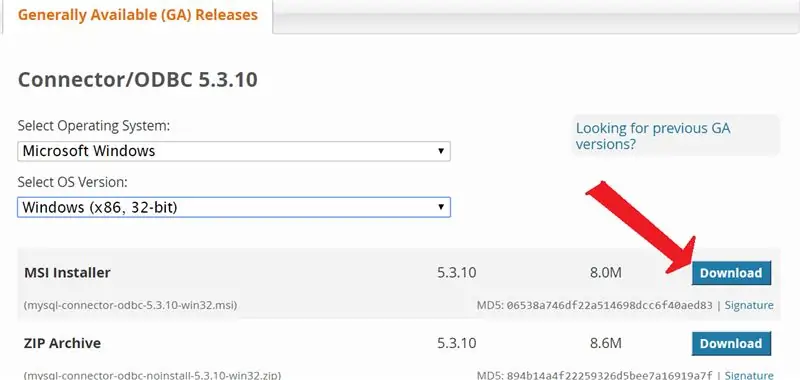
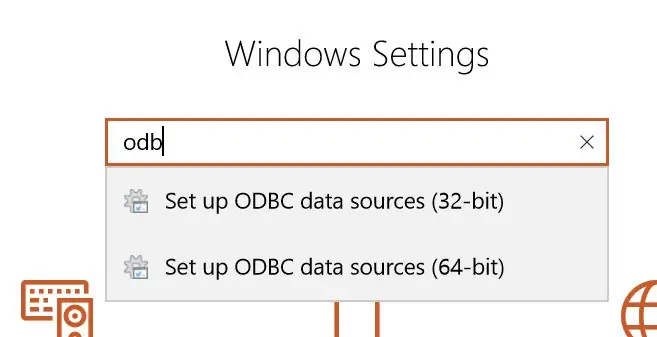
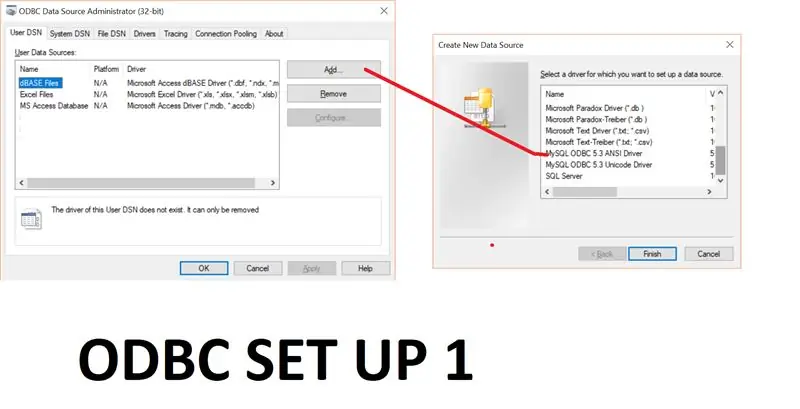
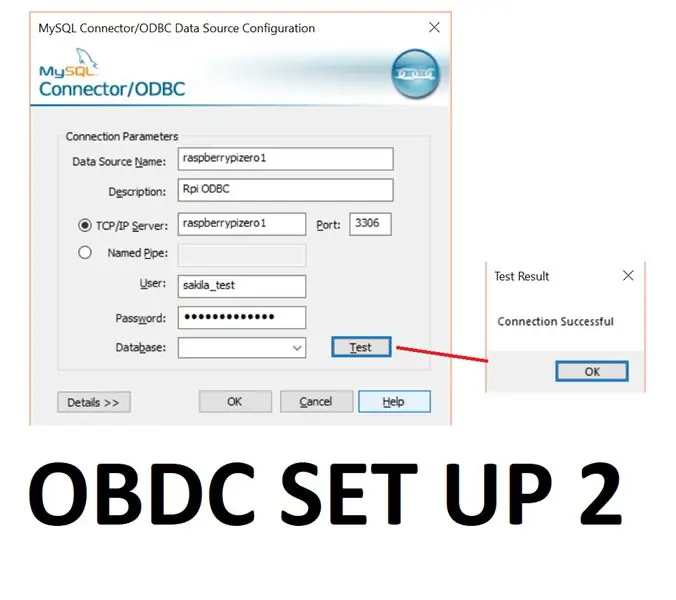
برو -
مطابق تصویر بالا فایل مربوطه را بارگیری کنید.
سپس آن را در ویندوز پیکربندی کنید. در ویندوز 10 - روی نماد ویندوز - پایین سمت چپ کلیک کنید - سپس روی دکمه (نماد دوم از پایین) کلیک کنید و odbc را در کادر جستجو تایپ کنید و منابع داده odbc (32 بیت) را انتخاب کنید ، سپس دستورالعمل ها را دنبال کنید همانطور که در تصویر نشان داده شده است ODBC SET UP 1 - سپس مراحل نشان داده شده در تصویر را دنبال کنید ODBC SET UP 2 - با استفاده از تنظیماتی که قبلاً استفاده کرده اید ، از جمله نام میزبان RPi خود + اعتبارنامه Mysql خود
مرحله 3: استفاده از Excel
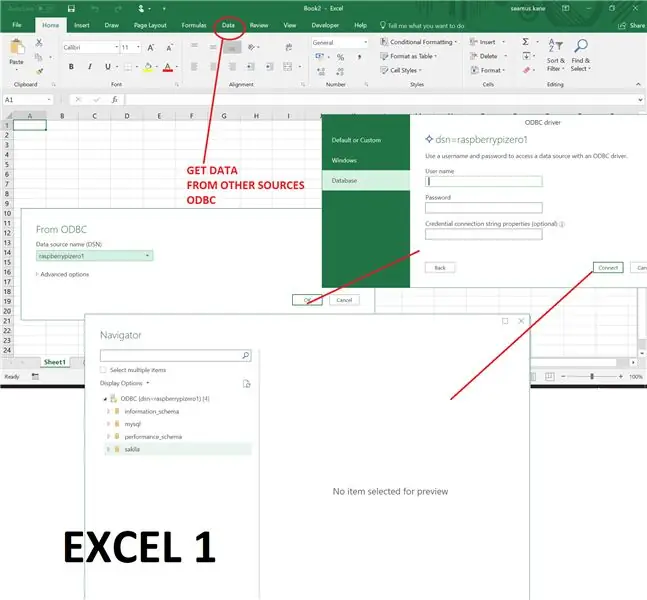
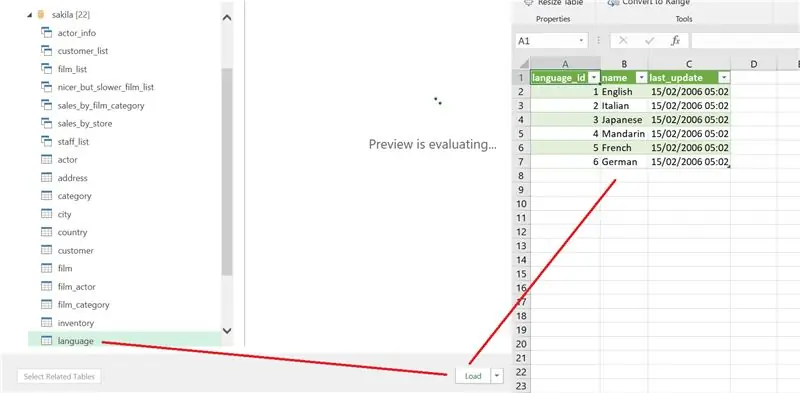
مراحل تصویر 1 را دنبال کنید - یک کاربرگ در Excel باز کنید و سپس منوی Data را انتخاب کنید ، سپس Data را دریافت کنید ، سایر منابع ، ODBC - و منبع داده خود را انتخاب کنید. در مرحله بعد ، نام کاربری و رمز عبور Mysql را وارد کرده و سپس به منبع داده خود متصل شوید ، به عنوان مثال sakila از منوی کشویی و ok را کلیک کنید. به اگر روی پیکان روی نام منبع داده کلیک کنید ، جداول پایگاه داده sakila ظاهر می شود. وقتی جدولی را انتخاب می کنید و روی دکمه بارگذاری کلیک می کنید ، جدول در MS Excel ظاهر می شود.
همین ، موفق باشید
توصیه شده:
نحوه اتصال NodeMCU ESP8266 به پایگاه داده MySQL: 7 مرحله

نحوه اتصال NodeMCU ESP8266 به پایگاه داده MySQL: MySQL یک سیستم مدیریت پایگاه داده رابطه ای (RDBMS) است که به طور گسترده استفاده می شود و از زبان پرس و جو ساختار یافته (SQL) استفاده می کند. در برخی موارد ، ممکن است بخواهید داده های حسگر Arduino/NodeMCU را در پایگاه داده MySQL بارگذاری کنید. در این دستورالعمل ، نحوه اتصال
نرم افزار پایگاه داده Ms Access را برای آماده سازی حقوق در شرکت خود ایجاد کنید: 6 مرحله

ایجاد نرم افزار پایگاه داده Ms Access برای آماده سازی حقوق و دستمزد در شرکت شما: من به شما دستورالعمل کوتاهی برای ایجاد یک سیستم حقوق و دستمزد با استفاده از دسترسی MS برای ایجاد حقوق ماهیانه و چاپ برگه های حقوق به راحتی با این کار می دهم. به این ترتیب می توانید پرونده های ماهانه جزئیات حقوق را در پایگاه داده نگه دارید و می توانید دیر ویرایش یا بازبینی کنید
سیستم حضور و غیاب اثر انگشت و RFID با استفاده از Raspberry Pi و پایگاه داده MySQL: 5 مرحله

سیستم حضور و غیاب اثر انگشت و RFID با استفاده از Raspberry Pi و پایگاه داده MySQL: فیلم این پروژه
NODEMCU LUA ESP8266 اتصال به پایگاه داده MySQL: 6 مرحله

NODEMCU LUA ESP8266 اتصال به پایگاه داده MySQL: این دستورالعمل برای افراد ضعیف نیست زیرا از XAMPP (Apache ، MySQL و PHP) ، HTML و البته LUA استفاده می کند. اگر در مقابله با این موارد اطمینان دارید ، ادامه مطلب را بخوانید! من از XAMPP استفاده می کنم زیرا می توان آن را روی یک قلم درایو یا هارد دیسک خود تنظیم کرد و پیکربندی شده است
نحوه دریافت داده ها از پایگاه داده Firebase در NodeMCU: 7 مرحله

نحوه واکشی داده ها از پایگاه داده Firebase در NodeMCU: برای این دستورالعمل ، ما داده ها را از پایگاه داده در Google Firebase واکشی کرده و با استفاده از NodeMCU برای تجزیه و تحلیل بیشتر می آوریم. حساب ایجاد پایگاه داده Firebase. 3) بارگیری
